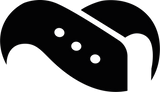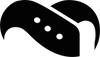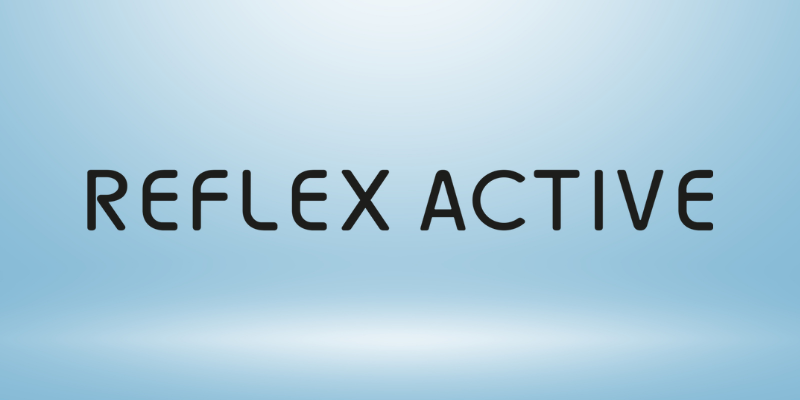Kuinka vaihtaa aikaa Huawei Watch: Yksinkertainen opas, joka todella toimii

Oletko koskaan yrittänyt vaihtaa aikaa Huawei Watch -kellossasi vain huomataksesi, ettet voi tehdä sitä suoraan laitteessa? Et ole yksin.
Tärkeää on, että ajan muuttaminen Huawei Watchissa ei ole yhtä suoraviivaista kuin perinteisten kellojen säätäminen. Erityisesti Watch GT 4 ja muut Huawei-älykellomallit luottavat täysin synkronointiin älypuhelimesi kanssa Huawei Health -sovelluksen kautta.
Tämä riippuvuus puhelimen synkronoinnista saattaa aluksi vaikuttaa rajoittavalta. Se kuitenkin varmistaa, että kellosi säilyttää tarkat aika-asetukset, tukee kahta aikavyöhykettä ja pitää sinut aikataulussa ammatillisten tapaamisten ja kuntoilun seurannan suhteen.
Käymme läpi tarkan prosessin, jolla voit muuttaa Huawei Watchin aikaa älypuhelimen avulla. Matkustitpa sitten eri aikavyöhykkeiden välillä tai olet tekemisissä kesäaikamuutosten kanssa, tämä opas auttaa sinua pitämään kellosi täydellisesti synkronoituna.
Jos etsit lisävarusteita, meillä on laaja valikoima Huawei Watch ranneke, näytönsuojia ja paljon muuta.
Nopeat ajanvaihtomenetelmät kaikille Huawei-kelloille
Toisin kuin perinteiset kellot, Huawei-älykellot toimivat eri periaatteella, kun kyse on aika-asetuksista. Useimmissa Huawei-kelloissa ei ole itsenäisiä ajan säätöominaisuuksia - sen sijaan ne peilaavat yhdistetyn älypuhelimesi aikaa.
Ajan muuttaminen puhelimen kautta (kaikki Huawei-mallit)
Luotettavin tapa muuttaa aikaa Huawei-kellossa on puhelimen asetusten säätäminen:
- Siirry älypuhelimessa kohtaan Asetukset > Järjestelmä ja päivitykset > Päivämäärä ja aika.
- Poista ”Aseta automaattisesti” käytöstä, jotta voit säätää aikaa manuaalisesti.
- Napauta ”Aseta aika” ja säädä haluamasi aika
- Kellosi synkronoi nämä muutokset välittömästi
Muista pitää Bluetooth käytössä molemmissa laitteissa tämän prosessin aikana. Synkronointi tapahtuu automaattisesti, eikä kellossa tarvitse tehdä lisätoimia.
Erityistapaus: HUAWEI WATCH 3/4 -sarja
HUAWEI WATCH 3/4 -sarja tarjoaa hieman enemmän joustavuutta:
- Nämä mallit tukevat itsenäistä aikasynkronointia eSIM-palvelun kanssa.
- Voit vaihtaa aikaformaattia menemällä itse kellossa kohtaan Asetukset > Järjestelmä ja päivitykset > Päivämäärä ja kellonaika ja kytkemällä sitten 24 tuntia -kytkimen päälle.
Oikean synkronoinnin varmistaminen
Saumattomia aikapäivityksiä varten lisäksi:
- Pidä Huawei Health -sovellus päivitettynä uusimpaan versioon.
- Lisää Huawei Health puhelimesi taustasuojausluetteloon yhteyden ylläpitämiseksi
- Jos kellonaika näyttää edelleen virheelliseltä, yritä pakottaa synkronointi Huawei Health -sovelluksen kautta siirtymällä Laitteet-osioon ja valitsemalla kellosi
Voit tarkistaa synkronoinnin onnistumisen yksinkertaisesti tarkistamalla, että kellon näyttämä aika vastaa älypuhelimen aikaa. Vaikka tämä riippuvuus puhelimen synkronoinnista saattaa vaikuttaa rajoittavalta, se itse asiassa takaa tarkemman ajanmäärityksen, kun liikut eri paikkojen tai aikavyöhykkeiden välillä.
Ajan vaihtaminen matkoilla
Matkustaminen eri aikavyöhykkeiden välillä Huawei Watchin kanssa vaatii vain vähän vaivaa, kiitos järjestelmään sisäänrakennettujen automaattisten synkronointiominaisuuksien.
Automaattinen ajan säätö matkustaessa
Varmista, että puhelimesi automaattiset aika-asetukset ovat käytössä, jotta voit päivittää ajan saumattomasti matkan aikana:
- Siirry puhelimessasi kohtaan Asetukset > Järjestelmä ja päivitykset > Päivämäärä ja aika.
- Kytke päälle ”Aseta automaattisesti”
- Ota ”Automaattinen aikavyöhyke” -vaihtoehto käyttöön, jotta voit säätää ajan sijainnin mukaan.
Näin ollen aina kun ylität aikavyöhykkeitä, puhelimesi havaitsee muutoksen ja päivittää automaattisesti sekä sen että siihen liitetyn Huawei-kellon kellonajan. Tämän automaattisen synkronoinnin ansiosta kelloa ei tarvitse säätää manuaalisesti, kun saavut uuteen kohteeseen.
Kahden aikavyöhykkeen määrittäminen
Usein matkustaville, joiden on seurattava aikaa useilla alueilla samanaikaisesti, Huawei-älykellot tarjoavat kätevän kahden aikavyöhykkeen ominaisuuden:
- Avaa Huawei Health -sovellus yhdistetyssä älypuhelimessa
- Siirry kellon asetukset-osioon
- Etsi ”Dual time zone” -vaihtoehto ja määritä haluamasi vyöhykkeet.
Tämä ominaisuus on erityisen arvokas kansainvälisille liikematkustajille tai niille, joilla on perhettä eri alueilla.
Kellon valmistelu ennen matkaa
Ennen lähtöä:
- Varmista, että Huawei Health -sovellus on lisätty puhelimesi taustasuojausluetteloon yhteyden ylläpitämiseksi.
- Varmista, että kellosi on liitetty puhelimeesi oikein Huawei Health -sovelluksessa.
- WATCH 3/4 -sarjan käyttäjien osalta tarkista, että eSIM-palvelusi on aktivoitu, jos haluat itsenäisen aikasynkronoinnin
Kannattaa huomata, että aikasynkronointi on ratkaisevan tärkeää, jotta voit seurata tarkasti harjoittelun kestoa, askelmäärää ja kaloripolttoa matkan aikana. Lisäksi useimmat Huawei-kellot eivät voi näyttää eri aikavyöhykettä kuin puhelimesi - molemmat laitteet näyttävät aina saman ajan.
Jos huomaat matkan aikana eroja aikanäytössä, avaa Huawei Health -sovellus ja pyyhkäise Health-näytöllä alaspäin pakottaaksesi tietojen synkronoinnin.
Aikasynkronointiongelmien vianmääritys
Huolimatta Huawein automaattisesta aikasynkronointijärjestelmästä, satunnaisia ongelmia voi esiintyä. Useimmat ongelmat johtuvat kellon ja puhelimen välisistä yhteyshäiriöistä.
Yleiset synkronointiongelmat ja ratkaisut
Jos kellosi näyttää väärää aikaa, aloita näistä peruskorjauksista:
- Tarkista Bluetooth-yhteys: Varmista, että Bluetooth on käytössä molemmissa laitteissa ja että ne ovat toistensa kantaman sisällä.
- Pakota tietojen synkronointi: Avaa Huawei Health -sovellus ja pyyhkäise Health-näytössä alaspäin käynnistääksesi synkronoinnin manuaalisesti.
- Tarkista puhelimen asetukset: Koska kellosi peilaa puhelimesi aikaa, tarkista, että puhelimesi päivämäärä-, aika- ja aikavyöhykeasetukset ovat oikein.
- Päivitä sovellus: Vanhentunut Huawei Health -sovellus voi aiheuttaa synkronointiongelmia. Käytä aina uusinta versiota.
Jatkuvien yhteyshäiriöiden korjaaminen
Kellot, jotka katkaisevat yhteyden säännöllisesti:
- Lisää Huawei Health puhelimen taustasuojausluetteloon. Jos sovellus tyhjennetään muistista, automaattinen yhteyden muodostaminen uudelleen ei toimi.
- Ota GPS käyttöön ja myönnä sijaintioikeudet Huawei Healthille. Tämä parantaa yhteyden vakautta merkittävästi.
- Puheluita tukevissa kelloissa voit muodostaa yhteyden uudelleen manuaalisesti painamalla sivupainiketta.
Aikaerojen korjaaminen
Pienet aikaerot (1-2 sekuntia) kellon ja puhelimen välillä ovat normaaleja järjestelmän käsittelyviiveiden vuoksi.
Suuremmat erot:
- Siirry kelloosi Huawei Health -sovelluksessa ja tarkista yhteyden tila. Jos yhteys on katkennut, napauta ”Yhdistä”.
- Jos kellosi ei ole ollut yhteydessä useisiin päiviin, odota noin viiden sekunnin aikaeroa 24 tunnin aikana.
- HUAWEI WATCH 3/4 -sarjan käyttäjät voivat ottaa eSIM-palvelun käyttöön itsenäistä aikasynkronointia varten.
Viimeiset ratkaisut
Jos ongelmat jatkuvat:
- Käynnistä molemmat laitteet uudelleen (ratkaisee usein väliaikaiset häiriöt).
- Poista kellon ja puhelimen pariliitos ja korjaa ne sitten.
- Vakavissa ongelmissa varmuuskopioi tiedot ja käy valtuutetussa Huawei-asiakaspalvelukeskuksessa.
Johtopäätös
Huawei-kellojen aika-asetusten hallinta saattaa aluksi vaikuttaa monimutkaiselta, mutta synkronointiprosessin ymmärtäminen tekee siitä suoraviivaista. Useimmat Huawei-kellot peilaavat puhelimen aika-asetuksia, kun taas uudemmat mallit, kuten WATCH 3/4 -sarja, tarjoavat lisää joustavuutta eSIM-palveluiden avulla.
Automaattiset aikavyöhykesäädöt ovat erityisen hyödyllisiä matkoilla, jolloin manuaaliset päivitykset jäävät kokonaan pois. Jos synkronointiongelmia ilmenee, yksinkertaiset toimenpiteet, kuten Bluetooth-yhteyksien tarkistaminen tai tietojen synkronoinnin pakottaminen Huawei Health -sovelluksen kautta, ratkaisevat ne yleensä nopeasti.
Muista, että tarkka aikasynkronointi vaikuttaa muuhunkin kuin vain ajan kertomiseen - se varmistaa kuntoilun seurannan, ilmoitusten ja muiden älykkäiden ominaisuuksien moitteettoman toiminnan. Pidä Huawei Health -sovellus ajan tasalla, ylläpidä asianmukaisia laiteyhteyksiä, ja kellosi toimii luotettavana ajanottajana kaikkialla, minne elämä sinut viekin.
Kun olet täällä, tutustu laajaan ranneke Huawei Watch, joka kattaa kaikki mallit ja painokset.
UKK
Q1. Miten voin säätää Huawei-älykelloni aikaa? Voidaksesi muuttaa Huawei-älykellosi kellonaikaa sinun on säädettävä aika-asetuksia yhdistetyssä älypuhelimessasi. Siirry puhelimesi Asetukset > Järjestelmä ja päivitykset > Päivämäärä ja kellonaika, poista ”Aseta automaattisesti” käytöstä ja aseta oikea aika manuaalisesti. Kellosi synkronoi nämä muutokset automaattisesti.
Q2. Miksi Huawei-kelloni näyttää väärää aikaa? Jos Huawei-kellosi näyttää väärää aikaa, se johtuu todennäköisesti synkronointiongelmasta älypuhelimesi kanssa. Varmista, että kellosi on kunnolla yhdistetty puhelimeesi Bluetoothin kautta ja että Huawei Health -sovellus on ajan tasalla. Sinun on ehkä myös tarkistettava puhelimesi aika-asetukset varmistaaksesi, että ne ovat oikein.
Q3. Miten Huawei-kelloni käsittelee ajanmuutokset matkustaessani? Matkustaessasi Huawei-kellosi mukautuu automaattisesti uusiin aikavyöhykkeisiin, jos puhelimesi ”Aseta automaattisesti” ja ”Automaattinen aikavyöhyke” -vaihtoehdot ovat käytössä. Kun ylität aikavyöhykkeitä, puhelimesi havaitsee muutoksen ja päivittää sekä oman aikansa että siihen liitetyn Huawei-kellosi sen mukaisesti.
Q4. Voinko asettaa kaksi aikavyöhykettä Huawei-älykellooni? Kyllä, monet Huawei-älykellomallit tarjoavat kahden aikavyöhykkeen ominaisuuden. Voit määrittää sen avaamalla Huawei Health -sovelluksen älypuhelimessasi, siirtymällä kellon asetukset -osioon ja etsimällä ”Dual time zone” -vaihtoehdon. Tämä ominaisuus on erityisen hyödyllinen kansainvälisille matkustajille tai niille, joiden on seurattava aikaa useilla alueilla.
Q5. Mitä minun pitäisi tehdä, jos Huawei-kelloni menettää jatkuvasti yhteyden puhelimeeni? Jos Huawei-kellosi katkaisee usein yhteyden puhelimeesi, yritä lisätä Huawei Health -sovellus puhelimesi taustasuojausluetteloon estääksesi sen tyhjentämisen muistista. Varmista myös, että GPS on käytössä ja että Huawei Health -sovellukselle on myönnetty sijaintioikeudet. Jos ongelmat jatkuvat, kokeile käynnistää molemmat laitteet uudelleen tai purkaa ja korjata kellon pariliitos puhelimen kanssa.